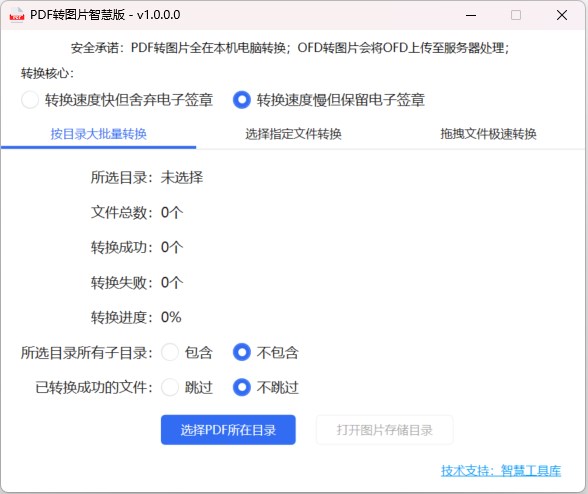
Modalità 1: conversione di massa per directory
Scenario applicativo: grandi quantità di PDF (come migliaia) devono essere rapidamente convertite in immagini
Metodo di utilizzo:
- Clicca il pulsante: Selezionare la directory in cui si trova il PDF
- Selezionare una cartella con un gran numero di file PDF
- Dopo aver selezionato la cartella, il sistema lo elaborerà automaticamente e attenderà il completamento dell'elaborazione.
- Fare clic per aprire la directory di archiviazione delle immagini per visualizzare le immagini convertite
Suggerimento: il sistema aggiungerà automaticamente una cartella PDFToImg nella directory selezionata per memorizzare le immagini convertite.
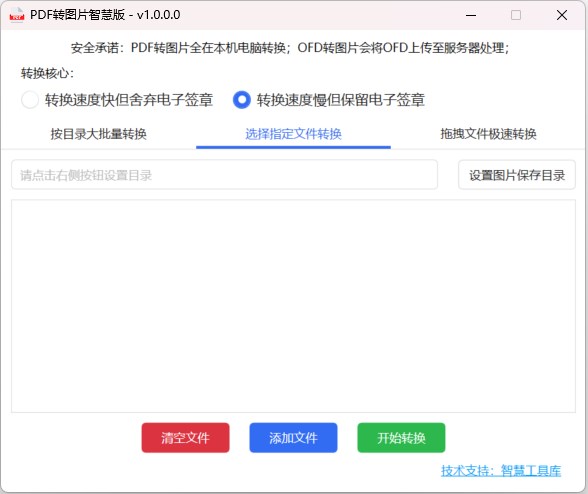
Modalità due: selezionare la conversione del file specificato
Scenario applicativo: ci sono più PDF, distribuiti in diverse cartelle
Metodo di utilizzo:
- Clicca il pulsante: aggiungi i file, aggiungi il pdf da convertire alla lista da convertire (I. E. area vuota), oppure tieni premuto il file pdf da convertire e trascinalo direttamente nell'elenco per essere convertito (I. E. area vuota) del software.
- Fare clic sul pulsante: impostare la directory di salvataggio delle immagini, selezionare la cartella di salvataggio delle immagini
- Clicca pulsante: Avvia la conversione
- Attendere il completamento dell'elaborazione
Suggerimento: fai clic su File vuoto per svuotare l'elenco da convertire.
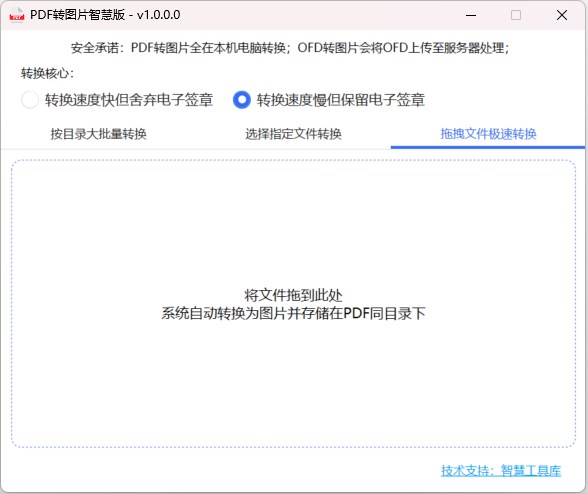
Modalità tre: trascinare e rilasciare la conversione della velocità del file
Scenario applicativo: ricerca della velocità, meno file pdf o ofd da convertire
Metodo di utilizzo:
- Tieni premuto il file pdf o ofd da convertire e trascinalo nell'area mostrata sopra.
- Attendi che il sistema venga elaborato e il sistema creerà automaticamente un file di immagine con lo stesso nome nella directory in cui si trova il PDF o l'OFD.
Suggerimento: non è necessario svuotare l'elenco dei risultati della conversione dopo ogni conversione. Il sistema svuoterà automaticamente il file la prossima volta che lo trascinerai.
Come faccio ad aggiungere un file OFD?
Fare riferimento alla figura seguente per cambiare il tipo di file nell'angolo in basso a destra della finestra di dialogo di selezione del file
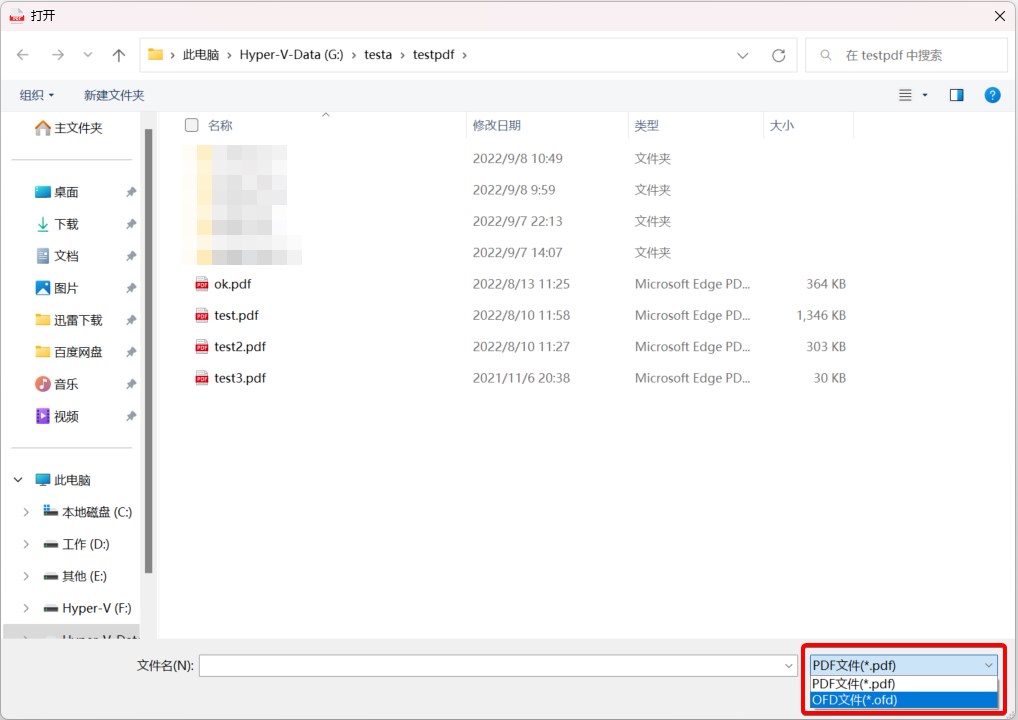
Il sistema fornisce due core di conversione:
Core 1: velocità di conversione veloce ma scartare la firma elettronica
Core 2: velocità di conversione lenta ma mantiene la firma elettronica
Cos'è una firma elettronica?
Il lato inferiore destro della fattura elettronica è timbrato dall'unità, o anche il contratto elettronico è timbrato dall'unità. Il "sigillo rosso" sopra è il sigillo elettronico.
* PDF to picture è una funzione locale, convertita sul proprio computer, non verrà caricata sul server, sicura al 100%
* Quando OFD viene convertito in immagini, il software caricherà prima l'OFD sul server e il server lo trasferirà al software dopo il completamento della conversione. Il server non manterrà il file OFD originale. Sentitevi liberi di utilizzare i dati in modo sicuro.
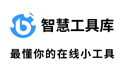

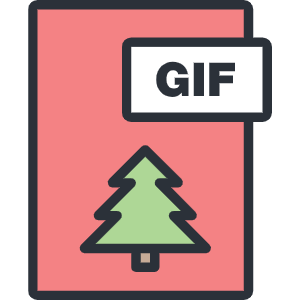
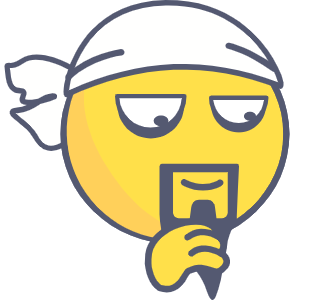
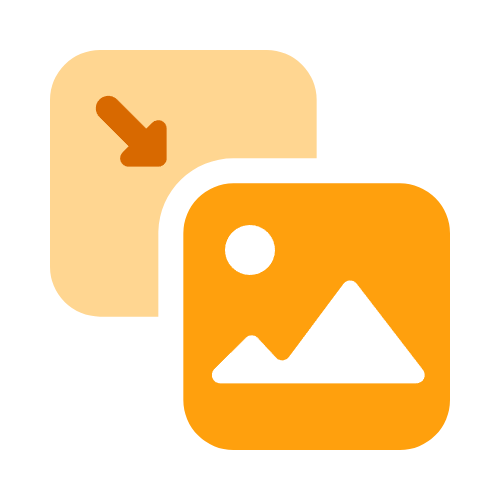
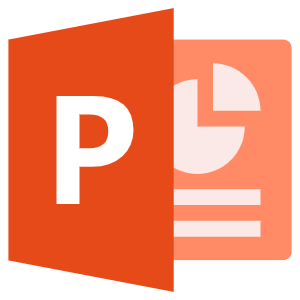

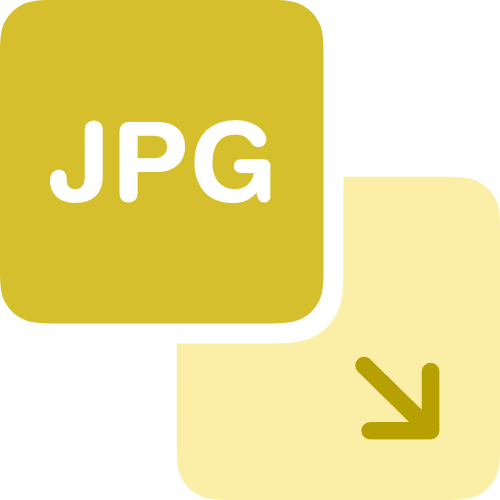
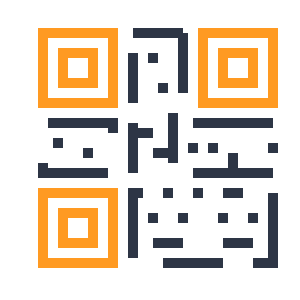
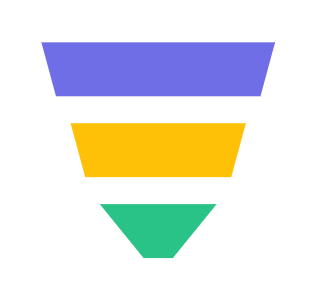


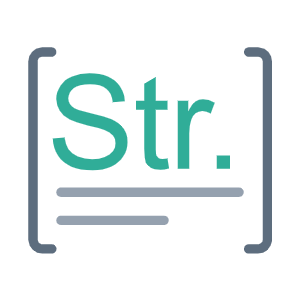
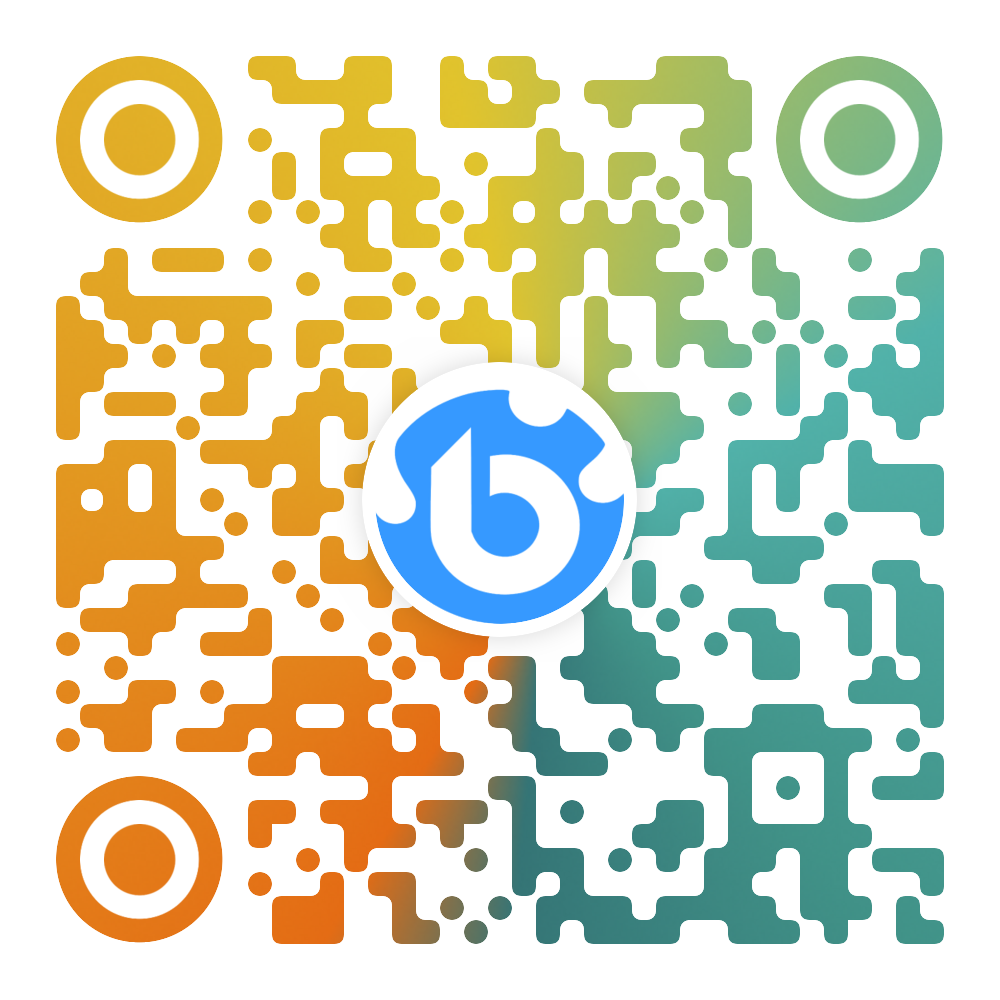
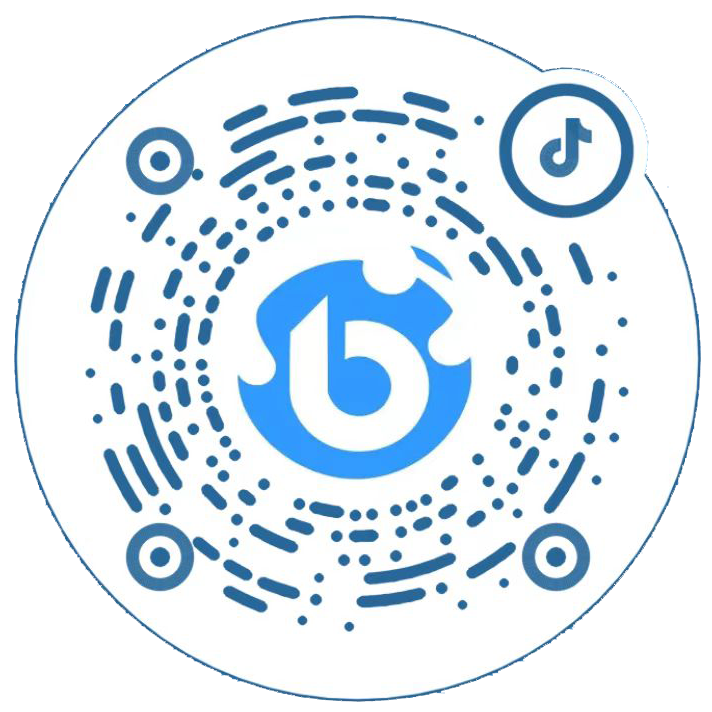
 鄂公网安备 42010202002647号
鄂公网安备 42010202002647号